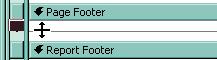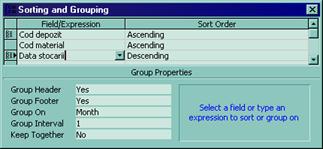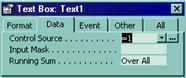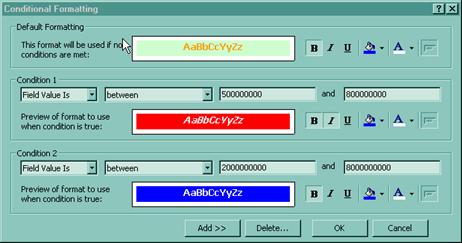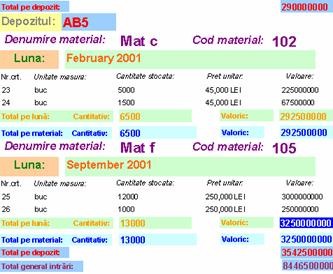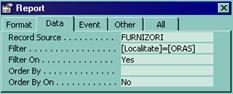SGBD ACCESS
Principalele caracteristici ale
SGBD-ului ACCESS sunt:
q
este
relational si lucreaza sub sistemul de operare Windows;
q
este deschis comunicarii cu alte Sisteme de Gestiune
a Bazelor de Date cum ar fi FoxPro sau Paradox;
q
este
compatibil cu tehnologia ActiveX, care permite realizarea
aplicatiilor client/server;
q
permite realizarea unor aplicatii complexe prin
utilizarea limbajului Visual Basic;
q
permite comunicarea cu SQL Server, un alt produs
Microsoft care gestioneaza baze de date;
q
permite accesul la baze de date din reteaua
Internet, fiind un instrument util pentru publicarea informatiilor in
paginile Web;
q
este autodocumentat prin help, apelabil contextual sau la
cerere;
q
contine
instrumente wizard care permit utilizatorului crearea intr-o maniera foarte
simpla a obiectelor bazei de date;
q
permite crearea de comenzi rapide
(shortcuts) in vederea accesarii obiectelor ACCESS;
q
permite crearea de grupuri de obiecte definite de
utilizator in cadrul bazei de date;
q
permite
personalizarea bazei de date;
q
permite
utilizarea obiectelor ACCESS din cadrul altor aplicatii rulate sub
sistemul de operare Windows;
q
Se permite publicarea datelor in cadrul unei retele
Intranet sau pe Internet prin pagini HTML dinamice;
q Pe
baza facilitatii de compactare, se minimizeaza dimensiunea bazei
de date la inchidere;
q
Se permite crearea de aplicatii care sa
utilizeze baze de date stocate in SQL Server, in cadrul unei retele de
calculatoare.
Arhitectura Microsoft
ACCESS
O
baza de date ACCESS poate fi definita ca o colectie de obiecte:
tabele (table), cereri de interogare
(query), formulare (form), rapoarte (report), pagini Web (pages),
comenzi macro (macro) si module
(module).
Tabela (Table) este un obiect definit de utilizator in care sunt
stocate datele primare (expresia modelului relational).
Formularul (Form) este un obiect care permite
introducerea datelor, afisarea acestora sau controlul intregii
aplicatii.
Interogarea (Query) este un obiect care permite
vizualizarea informatiilor obtinute prin prelucrarea datelor din una
sau mai multe tabele si/sau alte cereri de interogare.
Raportul (Report) este un obiect care permite
formatarea si tiparirea informatiilor obtinute in urma
consultarii bazei de date sub forma de documente.
Pagina Web de accesare a datelor (Pages) reprezinta un obiect
care include un fisier HTML si alte fisiere suport in vederea
furnizarii accesului la date prin intermediul browser-elor Internet.
Comanda Macro (Macro) reprezinta un obiect care
contine o definitie structurata a uneia sau mai multor
actiuni pe care ACCESS le realizeaza ca raspuns la un anumit
eveniment.
Modulul (Module) reprezinta un obiect care
contine proceduri definite de utilizator si scrise in limbajul de
programare Visual Basic.
Crearea
tabelelor
|
A. Design View Utilizatorul
stabileste absolut toti parametrii necesari pentru descrierea
structurii unui tabel: numele campurilor, tipurile de date ale acestora,
reguli de validare, etc. Fereastra Access de descriere a tabelei este formata din doua zone: zona a in care se definesc campurile
din structura tabelei
|
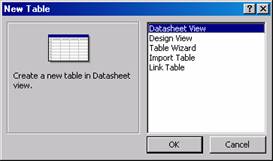
|
|
si
zona b in care sunt precizate proprietatile acestora.
|
|
Descrierea campurilor
q
Numele campului (Field Name);
Numele
unui camp trebuie sa respecte urmatoarele reguli:
Poate sa contina litere (majuscule sau
minuscule, sau ambele tipuri), cifre si numeroase caractere speciale;
Poate sa contina maximum 64 de caractere;
Este interzisa utilizarea caracterelor: punct (.),
semnul exclamarii (!), parantezele drepte ([]).
Numele campului nu poate sa inceapa cu un
spatiu.
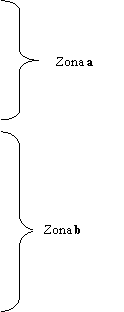
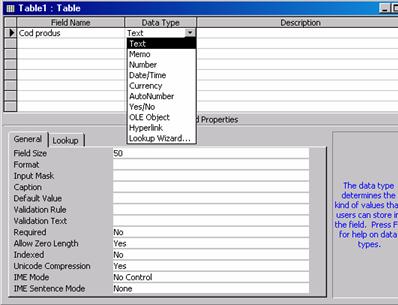
q
Tipul de date al campului (Data Type); utilizatorul are la dispozitie noua tipuri de
date de baza, pentru unele dintre ele fiind disponibile subtipuri de date,
in functie de necesitati; subtipurile se configureaza in
zona de jos a ferestrei (sectiunea General);
q
Proprietatile
campului (Field Properties)
Tipurile
si subtipurile de date Access sunt :
|
Tip de date
|
Subtip de date
|
Descriere
|
|
Text
|
|
Este un tip de date alfanumeric, de
lungime maxima 255. Implicit, Access propune dimensiunea (proprietatea Field Size) 50 pentru un camp de tip
Text. Un camp de acest tip poate sa contina practic orice
caracter.
|
|
Memo
|
|
Este un tip de date alfanumeric (poate
contine orice caracter), in lungime maxima de 65535 caractere.
Utilizatorul nu poate configura o dimensiune mai mica decat aceasta.
|
|
Number
(tip de date
numeric)
|
Byte
|
Tip de date intreg a carui
plaja de valori admisa este intre 0 si 255. Spatiul
ocupat de un asemenea camp este de 1 byte.
|
|
Integer
|
Tip de date intreg cu plaja de valori
admisa intre
-32768 si +32768. Ocupa 2 bytes.
|
|
Long
Integer
|
Tip de date intreg de dimensiuni foarte
mari cu plaja de valori admisa intre -2147483648 si +2147483647. Ocupa
4 bytes.
|
|
Single
|
Tip
de date cu plaja de valori admisa intre
-3,402823x1038 pana la
-1,401298x10-45 pentru numere negative, iar pentru numere pozitive
intre
1,401298x10-45 pana la
3,402823x1038. Ocupa 4 bytes si are precizie de 7
zecimale.
|
|
Double
|
Tip
de date de dimensiuni foarte mari cu plaja de valori admisa intre
-1,79769313486231x10308 pana la -4,94065645841247x10-324
pentru numere negative, iar pentru numere pozitive intre 4,94065645841247x10-324
pana la 1,79769313486231x10308. Ocupa 8 bytes si
are precizie de 15 zecimale.
|
|
Replication
ID
|
Tip de date GUID (Global unique
identifier). Ocupa 16 bytes. Sunt utile pentru campurile care sunt (sau
fac parte dintr-o) cheie externa ale caror chei primare sunt de
tipul AutoNumber, ReplicationID.
|
|
Decimal
|
Tip de date cu plaja de valori
admisa intre
-1028 -1si +1028-1. Ocupa 12 bytes
si precizie (proprietatea Precision)
maxima de 28.
|
|
Date/Time
|
|
Memoreaza date calendaristice,
inclusiv ora in formate predefinite. Datele calendaristice admise sunt intre anul 100 si 9999. Formatele
de afisare se stabilesc in proprietatea Format. Ocupa 8
bytes.
|
|
Currency
|
|
Tip
de date numeric, care opereaza cu maxim patru zecimale si maxim 15
pozitii in stanga punctului zecimal. Ocupa 8 bytes.
|
|
AutoNumber
|
LongInteger
|
Tip de date care isi atribuie
automat valori, la crearea unei noi inregistrari. Valorile atribuite pot
fi secventiale (proprietatea New
Values=Increment) sau aleatoare
(proprietatea New Values=Random). Campurile de tip AutoNumber, nu pot fi actualizate.
Ocupa 4 bytes.
|
|
ReplicationID
|
Tip de date care isi atribuie
automat valori de tip GUID. Exemplu de valoare GUID:
. Ocupa 16 bytes.
|
|
Yes/No
|
|
Tip de date logic, care poate lua doar
doua valori: adevarat (valoarea -1) sau fals (valoarea 0). Ocupa
1 bit.
|
|
OLE Object
|
|
Tip de date care poate sa
includa imagini, documente WORD, foi de calcul EXCEL, etc. Dimensiunea
maxima este de 1 GB, cu conditia sa existe acest spatiu
pe disk. Nu poate fi cheie
si nici nu poate fi index.
|
|
Hyperlink
|
|
Sir
de caractere, care poate memora o adresa WEB, ce va fi utilizata
sub forma de hyperlink. Este formata din trei parti:
textul de afisat, adresa si subadresa. Dimensiunea maxima a
fiecarei parti este de 2048 caractere.
|
|
Lookup Wizard
|
|
Campuri
ale caror valori vor fi completate automat prin selectia dintr-o
lista simpla de valori (List Box) sau dintr-o lista
derulanta de valori (Combo Box).
|
q
Comentarii (Description), este o proprietate optionala, unde
utilizatorul poate introduce sub forma de siruri de caractere diverse
informatii cu privire la un camp.
In
zona b a ferestrei (General
si Lookup) se pot stabili
valori pentru doua categorii de proprietati:
proprietati pe
care le au toate campurile;
proprietati
specifice anumitor campuri, in functie de tipul de date.
Proprietati
din categoria General:
Field Size - stabileste
dimensiunea maxima admisa pentru tipurile de date Number, AutoNumber, Text. Pentru
primele doua, valorile maxime admise sunt cele precizate in tabelul
anterior, iar pentru tipul Text o
valoare intre 0 si 255.
Decimal Places - stabileste
numarul de zecimale utilizat pentru afisarea unui numar.
Valorile posibile sunt Auto
(numarul este afisat cu atatea zecimale cu cate a fost calculat; nu
sunt afisate mai mult de 15 zecimale)
sau un numar intre 0 si 15. Numarul de zecimale
afisat poate fi influentat si din proprietatea Format.
|
Format - stabileste formatul de
afisare al unui camp. Aceste formate se pot defini de utilizator cu
ajutorul unor secvente speciale de caractere sau pentru unele tipuri de
date exista deja predefinite formate uzuale asa cum rezulta din tabelul
alaturat.
|
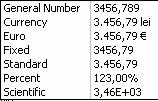
|
|
|
Pe
langa aceste formate predefinite se mai pot utiliza anumite
combinatii speciale de caractere. Pentru campurile numerice formatul de
afisare se imparte in patru zone separate prin caracterul ";" :
prima zona se
refera la modul de afisare al numerelor pozitive;
a doua zona se
refera la modul de afisare al numerelor negative;
a treia zona se
refera la modul de afisare al numarului zero;
a patra zona se
refera la modul de afisare al valorii Null;
Caracterele
ce se pot utiliza intr-un format de afisare al unui camp numeric:
.- separatorul zecimal este punctul;
, - separatorul miilor este virgula;
0 - sunt afisate cifre sau zero;
# - sunt afisate cifre sau spatiu;
$ - este afisat si caracterul $;
% - numarul este inmultit cu 100 si
alaturi este afisat caracterul procent (%);
E+, E-, e+, e- stabileste formate de afisare in
format stiintific.
|
Formatele
predefinite de afisare pentru campurile de tip Date/Time sunt in
tabelul alaturat.
Caractere
care se pot utiliza intr-un camp de tip Date/Time:
|
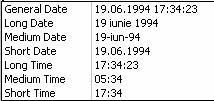
|
|
: - separator pentru timp;
|
|
/ - separator pentru data calendaristica;
d - ziua este afisata sub forma de valori
de la 1 la 31;
dd - ziua este afisata sub forma de valori
de la 01 la 31;
ddd - sunt afisate numai primele trei caractere din
numele unei zile;
dddd - este afisat numele complet al unei zile;
w - ziua este afisata ca valoare din
saptamana, de la 1 la 7;
ww - este afisat numarul saptamanii
in an, de la 1 la 53;
m - este afisat numarul lunii din an, de la 1
la 12;
mm - este afisat numarul lunii din an de la 01
la 12;
mmm - sunt afisate numai primele trei caractere din
numele unei luni;
mmmm - este afisat numele complet al lunii;
y - numarul zilei din an;
yy - sunt afisate ultimele doua caractere din
an de la 01 la 99;
yyy - anul este afisat complet de la 100 la 9999;
q - data este afisata ca numarul trimestrului
din an, de la 1 la 4;
h - ora este afisata prin numere de la 0 la 23;
hh - ora este afisata prin numere de la 00 la
23;
n - minutele sunt afisate prin numere de la 0 la 59;
nn - minutele sunt afisate prin numere de la 00 la
59;
s - secundele sunt afisate prin numere de la 0 la
59;
ss - secundele sunt afisate prin numere de la 00 la
59;
AM/PM sau am/pm sau A/P sau a/p - este afisat AM,
am, A sau a pentru primele 12 ore ale zilei si PM, pm, P sau p pentru
ultimele 12 ore din zi;
Exemple:
'Data: 'dd/mm/yy'
saptamana: 'ww
afiseaza
Data: 01/06/01 saptamana: 22
dddd/mmmm/yyyy afiseaza vineri/iunie/2001
'ORA:'hh:nn:ssAM/PM afiseaza ORA:12:00:00AM
Caption - stabileste un sir de
caractere care va fi afisat in titlul unei coloane, in momentul
introducerii datelor; daca aceasta proprietate nu are nici o valoare,
sirul afisat in titlul unei coloane este chiar numele campului;
valoarea acestei proprietati nu are nici o influenta asupra
numelui campului in utilizarea sa in interogari, VBA, etc.
Default Value - stabileste o
valoare implicita care este propusa in momentul in care se introduc
date intr-un tabel; se recomanda in cazul in care exista o valoare
preponderenta a continutului unui camp;
Input Mask - stabileste un format
(masca, sablon) de introducere a datelor pentru un anumit camp. La
fel ca in cazul proprietatii Format,
exista o serie de caractere prin care se stabileste acest format de
introducere a datelor. In cazul in care se utilizeaza ambele
proprietati, proprietatea Format are prioritate fata de proprietatea
Input Mask.
Validation Rule - defineste o
regula de validare pentru un camp, practic o expresie ce se va testa
pentru continutul introdus intr-un camp. Regulile de validare se
testeaza dupa introducerea unei valori intr-un camp sau in momentul
in care se incearca salvarea unei inregistrari (in momentul in care
se incearca introducerea unei inregistrari noi, la trecerea de la o
inregistrare la alta, sau la salvarea explicita a acesteia) pentru
campurile nevizitate de utilizator. Daca o regula de validare a unui
camp nu se verifica, inregistrarea nu se poate salva decat daca se
corecteaza continutul campului in asa fel incat sa se
verifice regula de validare stabilita. Expresia pentru aceasta
proprietate se poate scrie si in mod asistat cu ajutorul ferestrei Expression Builder, ce poate fi
invocata din butonul  .
.
Numele
campurilor dintr-o expresie Validation
Rule trebuie scris intre caracterele []. O expresie Validation Rule la nivel de camp nu poate referi alte campuri,
decat cel curent. Se pot utiliza functii Access, constante, operatori,
etc.
Exemple
de reguli de validare pentru un camp de tip Number,
Integer:
>100 and <=200 stabileste valorile posibile
intre 101 si 200
<>Null sau Is Not
Null - campul trebuie sa contina o valoare.
Exemple
de reguli de validare pentru un camp de tip Text:
"Calarasi" Or "Bucuresti"
Or "Brasov" sau In('Calarasi'; 'Bucuresti';
'Brasov') - valoarea campului nu poate fi decat una din cele trei.
Mid([nume];1;1)='A'
- primul caracter introdus in campul nume nu poate fi decat A sau a.
Exemple
de reguli de validare pentru un camp de tip Date/Time:
>=Date() - data introdusa trebuie sa fie mai
mare sau egala cu data sistemului.
Year([data factura])=Year(Date()) - anul din campul data factura trebuie sa fie in
momentul introducerii, acelasi cu cel din data sistemului.
Validation Text - defineste un
mesaj de atentionare care va fi afisat in momentul in care regula de
validare definita in proprietatea Validation
Rule este incalcata.
Required - poate lua valoarea Yes sau No, corespunzatoare valorilor logice adevarat (True) sau fals (False) si stabileste daca valoarea unui camp este
obligatoriu (Yes) de introdus sau nu
(No). Pentru campurile de tip Text, Memo, Hyperlink este bine
sa se utilizeze aceasta proprietate in stransa
legatura cu proprietatea Allow
Zero Length.
Allow Zero Length - stabileste
daca este permisa introducerea unui sir de lungime zero (Yes)
sau nu (No) intr-un camp de tip Text, Memo sau Hyperlink.
Variantele de memorare in conditiile utilizarii
proprietatilor Required
si Allow Zero Length sunt
prezentate in tabelul urmator.
|
Valoarea din proprietatea
Allow zero length
|
Valoarea din proprietatea
Required
|
Actiunea
utilizatorului
|
Valoare memorata
|
|
No
|
No
|
Enter
|
Null
|
|
Bara
spatiu
|
Null
|
|
Sir
de lungime 0
|
Nu
este permis
|
|
No
|
Yes
|
Enter
|
Null
|
|
Bara
de spatiu
|
Null
|
|
Sir
de lungime 0
|
Nu
este permis
|
|
Yes
|
No
|
Enter
|
Null
|
|
Bara
de spatiu
|
Null
|
|
Sir
de lungime 0
|
Sir
de lungime 0
|
|
No
|
Yes
|
Enter
|
Nu
este permis
|
|
Bara
de spatiu
|
Nu
este permis
|
|
Sir
de lungime 0
|
Nu
este permis
|
|
Yes
|
No
|
Enter
|
Nu
este permis
|
|
Bara
de spatiu
|
Sir
de lungime 0
|
|
Sir
de lungime 0
|
Sir
de lungime 0
|
Indexed - stabileste un camp drept
index. Valori posibile:
q
No - neindexat
q
Yes (Duplicates OK) - index; sunt permise valori
duplicate pe campul index;
q
Yes (No Duplicates) - index; nu sunt permise valori
duplicate pe acest camp.
Definirea cheii primare
si a indecsilor
Orice
tabela trebuie sa posede o cheie primara (Primary Key),
adica un camp sau un grup de campuri care identifica in mod unic
fiecare inregistrare. Daca utilizatorul nu stabileste o cheie
primara, Access stabileste una in mod implicit creand un camp de tip AutoNumber
care va contine un numar unic
pentru fiecare inregistrare. Desi Access creeaza in mod implicit o
cheie primara, urmatoarele ratiuni recomanda utilizatorului
sa defineasca o cheie primara:
cheia primara este un index.
indecsii realizeaza o clasificare a datelor
dupa unul sau mai multe campuri ceea ce are drept consecinta
cresterea vitezei de realizare a interogarilor.
la fiecare adaugare a unei noi inregistrari,
Access nu autorizeaza inregistrari duble pentru campul cheie
primara.
Microsoft Access afiseaza datele in
ordinea cheii primare.
In
afara de indecsi pe un singur camp se pot defini si indecsi
multipli, care functioneaza pe mai multe campuri simultan.
Acestia se pot defini/modifica numai in fereastra Indexes. In aceeasi fereastra se pot gestiona si
indecsii pe un singur camp. Fereastra cu indecsii unei tabele (Indexes) se activeaza din meniul View, optiunea Indexes.
Pentru
definirea unui index (sau pentru o cheie primara) format din mai multe
campuri, se scrie numele indexului in coloana Index Name, iar in coloana Field
Name se aleg campurile care formeaza indexul sau cheia primara.
Coloana Sort Order indica modul
de ordonare al datelor in index. In cazul indecsilor ce includ mai multe
campuri, valoarea proprietatii Indexed,
pentru fiecare camp in parte este No.
Proprietatile
din fereastra Indexes:
Primary - valoarea Yes indica faptul ca indexul
este cheie primara;
Unique - valoarea Yes indica faptul ca indexul
va avea valori unice, nefiind permise duplicatele; pentru o cheie primara,
aceasta proprietate are obligatoriu valoarea Yes.
Ignore Nulls - valoarea Yes indica faptul ca sunt
permise valorile Null intr-un index;
pentru o cheie primara, aceasta proprietate are obligatoriu valoarea No.
|
Exemplu:
intr-un tabel care va memora facturi, ce are drept cheie primara un camp
generic ID de tip AutoNumber, se
stabileste un index numit Factura,
care este format din campurile Serie
Factura si Numar Factura. Proprietatea Unique va avea valoarea Yes pentru acesta deoarece seria
impreuna cu numarul unei facturi sunt unice la nivel national.
Un alt index se defineste pe campul Data
Factura, care nu trebuie sa aiba valori unice.
|
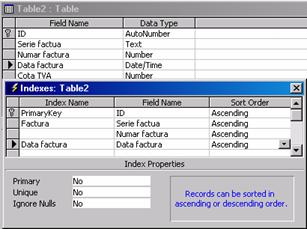
|
|
|
Pe
langa modalitatea descrisa anterior, cheia primara a unui tabel
se mai poate defini astfel:
- Daca este vorba de o cheie formata
dintr-un singur camp, se pozitioneaza cursorul in campul
respectiv si se actioneaza butonul
 din bara de instrumente Table Design;
din bara de instrumente Table Design;
- Pentru chei primare formate din mai multe
campuri, se selecteaza campurile din bordura ferestrei de proiectare
si se actioneaza butonul mentionat anterior.
NOTA:
O cheie externa nu se defineste explicit nicaieri in Access sub
notiunea de cheie externa, ea fiind stabilita prin definirea
relatiilor dintre tabele. Pentru cresterea performantelor se
recomanda definirea de indecsi pentru fiecare cheie externa.
B. Datasheet View este
echivalenta cu actionarea hyperlink-ului Create table by entering data. In aceasta varianta,
Access propune o fereastra de introducere date sub forma unui tabel cu
nume de campuri generice Field1, Field2.Field10. Inserarea de noi campuri pe
langa cele zece propuse implicit, se realizeaza din meniul Insert-Column.
|
Schimbarea numelor
implicite ale coloanelor se realizeaza din meniul Format-Rename Column.In functie de datele introduse in
celule, la salvarea tabelului, Access stabileste ce tip de date va aloca
fiecarui camp.
|
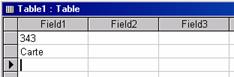
|
|
|
B. Table Wizard este
echivalenta cu actionarea hyperlink-ului Create table by using wizard. Alegerea acestei variante are ca
efect activarea unei ferestre in care se propun diverse modele de tabele cu o
mare varietate de campuri, toate denumirile fiind in limba engleza. Pentru
un utilizator care doreste crearea unor tabele in limba romana,
desi acest instrument wizard prin definitie se doreste a fi de
mare ajutor, alegerea sa este total neinspirata. Probabil daca
variantele Microsoft Office localizate vor contine si Access in limba
romana, atunci acest instrument se va dovedi de un real folos pentru
utilizatorii romani.
C. Import
Table, permite importul
tabelei dintr-o alta aplicatie Access, Oracle, Excel, etc.
D. Link table, permite includere prin
atasare (legare) dintr-o alta baza de date
Proprietati ale unui tabel
Pentru
a vizualiza fereastra cu proprietati a unui tabel se activeaza
optiunea.
Properties din meniul View, sau se actioneaza
butonul  din bara de instrumente Table Design.
din bara de instrumente Table Design.
Validation Rule - are aceeasi
semnificatie ca proprietatea cu acelasi nume atasata
campurilor, numai ca opereaza la nivel de tabel. In momentul in care
se incearca salvarea unei inregistrari (in momentul in care se
incearca introducerea unei inregistrari noi, la trecerea de la o
inregistrare la alta, sau la salvarea explicita a acesteia), daca nu
se verifica aceasta regula de validare, nu se va putea salva
inregistrarea. Fata de aceeasi proprietate la nivel de camp, la
nivel de tabel, se pot referi mai multe campuri ale tabelului in expresia care
defineste proprietatea.
Exemplu
de regula de validare pentru un tabel care are in componenta
intre altele urmatoarele campuri: SimbolCont, soldinitialdebitor,
soldinitialcreditor. Regula impune ca un cont sa nu aiba simultan
soldul initial debitor sau creditor in acelasi timp.
(Not IsNull([soldinitialdebitor]) Imp
[soldinitialcreditor]=0) Or (Not IsNull([soldinitialcreditor]) Imp
[soldinitialdebitor]=0)
Validation Text -
afiseaza un mesaj in momentul in care regula de validare
definita la nivel de tabel, este testata si nu se verifica.
Filter - stabileste un criteriu in
functie de care vor fi selectate inregistrarile in fereastra de
introducere date. Pentru a activa/dezactiva filtrul trebuie actionat
butonul Apply Filter  sau din meniul Records, optiunea Apply
Filter/Sort respectiv Remove
Filter/Sort.
sau din meniul Records, optiunea Apply
Filter/Sort respectiv Remove
Filter/Sort.
Exemplu: [Data factura]>#1/1/2001# va
afisa toate facturile de dupa data 1/1/2001.
Order By - stabileste ordinea de afisare a
inregistrarilor, in momentul introducerii datelor. Numele campurilor
trebuie precizate intre [].
Exemplu:
[Serie factura],[Numar factura].
Definirea relatiilor dintre tabele
In
S.G.B.D. Access exista urmatoarele posibilitati de
realizare a relatiilor dintre tabele:
Relatia 1-1
(one-to-one sau unu la unu) este cea mai
simpla relatie intre doua tabele. In aceasta relatie,
unei valori a campului cheie principala dintr-o tabela ii corespunde
o singura valoare din campul folosit drept cheie externa din
cealalta tabela. Tabelele aflate intr-o relatie one-to-one
se pot combina intr-o singura tabela, in care apar toate campurile
celor doua tabele. Relatiile de acest tip nu sunt uzuale.
Relatia 1-n (one-to-many
sau
unul la mai multi) constituie tipul cel mai raspandit de
relatii. Conform acestei relatii unei inregistrari din tabela
aflata in partea stanga a relatiei ii corespund doua sau
mai multe inregistrari din tabela aflata in partea dreapta a relatiei.
Asocierea se bazeaza pe un camp
cheie principala unic intr-o tabela si un camp cheie
externa din cealalta tabela care admite valori duplicate.
Relatia n-1 (many-to-one sau mai multi la unul) este
opusa relatiei 1-n. Pentru a crea relatia many-to-one
este suficient sa se inverseze relatia one-to-many. De aceea,
se spune ca relatia many-to-one este reflexiva,
adica relatia many-to-one
este reflexia relatiei corespondente one-to-many.
Daca se
selecteaza o inregistrare din tabela din partea many a relatiei
se poate afla inregistrarea care corespunde cheii sale externe din tabela din
partea one a relatiei. Relatiile n-1 nu sunt bazate pe
campuri cheie primara din nici una dintre cele doua tabele.
Relatia m-n (many-to-many sau multi la mai
multi) nu poate fi exprimata ca o simpla relatie intre
doua tabele. Relatia
many-to-many se poate exprima prin intermediul unei a treia tabele care
are relatii one-to-many si many-to-one cu cele
doua tabele.
Pe langa stabilirea
relatiilor intre tabelele unei baze de date, Access permite si
specificarea unor reguli care forteaza integritatea datelor. Aceste
reguli se numesc restrictii de integritate referentiala;
ele permit sa se conserve intacte relatiile intre tabele intr-un sistem de gestiune a unei baze de date
relationale. Capacitatea de a asigura in mod automat integritatea referentiala
este o caracteristica importanta a SGBD Access.
Dupa
plasarea tuturor tabelelor in panoul de editare, definirea propriu-zisa a
unei relatii se realizeaza prin drag-and-drop
(selectare si glisare) dinspre cheia primara a unei tabele spre o
cheia externa corespunzatoare sau invers.
Optiunile
din fereastra Edit Relationships au urmatoarea semnificatie:
Enforce Referential
Integrity - defineste o restrictie de integritate referentiala.
Nu se permite actualizarea valorii unei chei externe, daca aceasta
valoare nu exista deja in tabelul unde aceasta este cheie primara.
Cascade Update Related
Fields -
actualizarea valorii unei chei primare dintr-un tabel se propaga si
in inregistrarile din tabelele unde aceasta este cheie externa.
Cascade Delete Related
Fields -
stergerea valorii unei chei primare, are ca efect si stergerea
inregistrarilor din tabelele unde aceasta este cheie externa.
In caseta Relationship Type sunt prezentate
tipurile de legaturi care pot exista intre doua tabele:
One to One - 1-1;
One to Many - 1-n
Daca
in aceasta caseta este afisat mesajul Indeterminate, inseamna ca tipul de relatie nu poate
fi definit, cea mai probabila eroare fiind incompatibilitatea intre tipul
de date al cheii primare si cel al cheii externe, sau inexistenta
unei chei primare in relatia respectiva.
Obiecte tip formular
Formularele asigura:
q
Interfata prietenoasa cu
utilizatorul final realizata prin intermediul diferitelor controale (butoane, casete text, etc.) sau alte elemente grafice
incorporate
q
Actualizarea
concomitenta a mai multor tabele prin intermediul subformularelor;
q
Reguli de validare suplimentare celor definite la nivelul tabelelor.
Clasificarea formularelor se poate face in functie de
urmatoarele criterii:
a. Dupa sursa de
date:
Formulare legate (bound)- permit
afisarea sau actualizarea datelor din tabele;
Formulare nelegate (unbound)- destinate
afisarii sau editarii unor date care nu sunt stocate in tabele
(mesaje, informatii despre sistem, date necesare afisarii unui
raport etc.)
Datasheet form- afiseaza datele in vederea
actualizarii intr-un format asemanator foilor de calcul.
Deosebirea fundamentala dintre acest tip si formularele Tabular
consta in aceea ca formularele Datasheet nu permit decat
afisarea controalelor asociate campurilor (nu sunt afisate spre
exemplu butoane de comanda, casete de optiuni etc.)
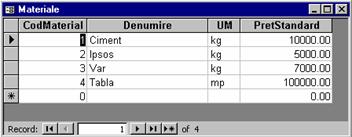
Formular Datasheet
c. Dupa modul de interactiune cu alte ferestre:
Formulare modale - nu permit accesarea obiectelor continute in alte
ferestre pana cand nu sunt inchise (close)
sau ascunse (hide). Se mai numesc si formulare de
dialog.
Formulare
nemodale - permit
activarea/deschiderea altor ferestre
Crearea si modificarea formularelor
Tehnica cea mai utilizata la crearea unui formular este
urmatoarea: intr-o prima faza, formularele sunt generate prin Form Wizard sau AutoForm, dupa care sunt deschise in modul Design pentru a fi modificate, astfel
incat sa corespunda cat mai bine cerintelor utilizatorului
final.
Proiectarea formularelor prin varianta Form Wizard presupune
urmatoarele etape (atunci cand sursa de date este o tabela):
Se selecteaza campurile din sursa de date, ce vor fi
afisate in formular:
Se alege tipul de formular (Columnar, Tabular
etc.):
Se stabileste imaginea de fundal pentru formular (Stone,
Standard etc.)
In ultima etapa se defineste titlul
formularului, precum si modul in care va fi deschis formularul (pentru
executie sau pentru modificare):
|
Un formular are
urmatoarea structura:
a. Bara de titlu contine:
meniul sistem, titlul formularului si butoanele
de minimizare, restaurare, inchidere.
b. Bordura defineste
chenarul ce va delimita
formularul pe ecran.
c. Barele de defilare verticala si orizontala.
d.
Antetul formularului (Form Header) este folosit, de
regula, pentru a
afisa titlul formularului.
|
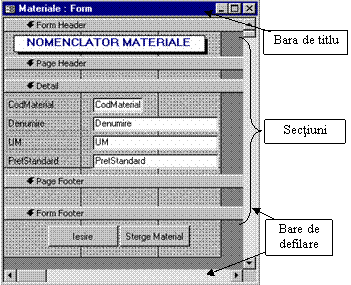
Elementele
unui formular
|
Pentru ca aceasta zona sa fie disponibila in
timpul proiectarii, se selecteaza optiunea View-FormHeader/Footer, din meniul Access.
e. Antetul de pagina (Page
Header) - este o zona ce apare numai cand formularul este tiparit
la imprimanta. Pentru a fi disponibila in cursul proiectarii, se
selecteaza optiunea View-PageHeader/Footer
din meniul Access.
f. Sectiunea de detaliu (Detail) - va contine toate controalele necesare
afisarii/editarii inregistrarilor. In timpul
executiei, formularul poate contine in aceasta zona un
control numit selector de inregistrare
(record selector) situat in marginea
din stanga a formularului. Acest control permite:
afisarea
starii inregistrarii curente (in curs de editare, inregistrare
noua, inregistrare blocata etc.)
selectarea
inregistrarii curente in vederea stergerii sau copierii acesteia.
|
g. Subsolul de pagina (Page Footer) - este afisat numai la
tiparirea formularului si poate contine data curenta,
numarul de pagina etc.
h.
Subsolul formularului (Form Footer) - are
aceleasi caracteristici cu zona de antet si poate sa
contina, spre exemplu, totalul general sau diverse alte controale
(butoane pentru salvare, adaugare, stergere de inregistrari
etc).
|
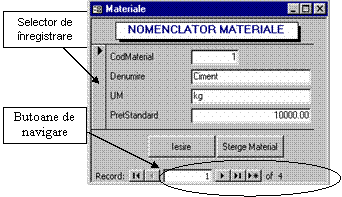
Structura unui formular la executie
|
i. Butoane de navigare - sunt afisate numai in timpul executiei
formularului si pot fi folosite pentru deplasari in cadrul
inregistrarilor.
Proprietatile obiectelor Forms
Proprietatile formularelor pot fi accesate fie prin intermediul ferestrei Properties (activata prin optiunea View-Properties, din meniul Access), fie prin intermediul
obiectelor de tip macro sau limbajul
VBA. Metodele pot fi accesate (atat
la proiectare, cat si in cursul executiei) numai prin actiuni macro sau din cadrul unor proceduri/functii VBA.
In
cadrul ferestrei Properties,
proprietatile formularului curent sunt impartite in patru
categorii:
Format - contine atribute privitoare la dimensiune,
aspect, coordonatele de afisare ale formularului etc.;
Data - grupeaza proprietati referitoare
la sursa de date si inregistrarile aferente;
Event - contine evenimentele ce pot fi tratate fie
prin proceduri sau functii scrise in limbajul VBA, fie prin macro-uri. Proprietatile
acestei categorii se numesc proprietati
eveniment si au denumiri asemanatoare cu cele ale
evenimentelor carora le sunt atasate.
Other - contine diverse alte
proprietati.
|
 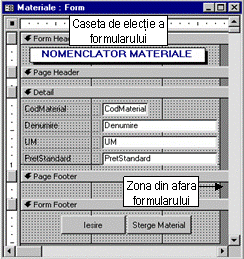
|

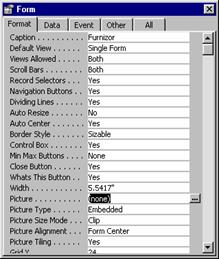
|
|
Posibilitati de selectie a formularului
|
Fereastra Properties
|
Pentru ca fereastra Properties
sa afiseze proprietatile formularului, acesta trebuie in
prealabil selectat fie prin optiunea Edit->Select
Form din meniul Access, fie printr-un clic
pe caseta de selectie a formularului (View->Ruler) sau pe zona
din afara acestuia.
Cele mai uzuale
proprietati sunt:
1. Din categoria Format:
Caption - contine titlul formularului ce va
aparea in bara de titlu a acestuia;
Default View - specifica modul
implicit de afisare, folosit la executia formularului (Single Form, Tabular Form, Datasheet);
Scroll Bars - seteaza barele de defilare vizibile in
cursul executiei (bara orizontala, bara verticala, amandoua
sau nici una);
Record Selectors - afiseaza
sau nu selectorul de inregistrare in timpul executiei formularului;
Navigation Buttons - specifica
daca formularul va contine butoanele de navigare in cursul
executiei sale;
Border Style - specifica tipul bordurii. Setarea acestei
proprietati va avea efect si asupra comportamentului
formularului:
None - formular fara bordura
(formularul nu va putea fi redimensionat la executie);
Thin
- bordura
subtire (formularul nu va putea fi redimensionat);
Sizable- bordura implicita (formularul poate fi redimensionat);
Dialog
- bordura subtire
(formularul nu poate fi redimensionat iar bara de titlu va contine doar
butonul pentru inchidere Close obtinandu-se
astfel un formular de tip Dialog Box).
Control Box - indica prezenta meniului sistem in bara de titlu;
Min Max Buttons - dezactiveaza sau activeaza fie
ambele, fie unul din butoanele de minimizare si maximizare din bara de
titlu;
Close Button - indica prezenta
butonului de inchidere (Close) in
bara de titlu;
2. Din categoria Data:
Record Source - contine sursa de date a formularului
(tabel sau interogare). Aceasta
proprietate poate contine chiar si o comanda SQL (sunt admise numai
cererile de selectie).
Nota: Un formular va avea ca sursa de date o
interogare daca:
afiseaza in format Datasheet sau Tabular, controale
nelegate;
afiseaza campuri din mai multe
tabele.
Filter - contine criteriul de selectie care se
va aplica inregistrarilor din formular. Conditia de filtrare este o
clauza SQL WHERE, insa
fara sa contina cuvantul WHERE.
Nota: Pentru ca filtrul sa fie activ, proprietatea
FilterOn trebuie setata pe valoarea True (setare ce se poate face numai
din VBA).
Order By - permite specificarea campurilor dupa care
vor fi sortate inregistrarile din formular. Sintaxa este identica cu
sintaxa clauzei SQL - OrderBy.
Nota: Pentru ca operatia de ordonare sa se
execute automat la deschiderea formularului, proprietatea OrderByOn trebuie
setata pe True (proprietatea este disponibila numai din VBA !).
Data Entry - daca este setata pe valoarea Yes, formularul nu va afisa, la
deschidere, inregistrarile existente. Proprietatea este utila pentru
formularele ce vor permite numai adaugarea de inregsitrari.
Record Locks - specifica daca si ce
inregistrari vor fi blocate pentru alti utilizatori (blocarea se
poate face fie pentru toate inregistrarile, fie numai pentru inregistrarea
curenta).
3. Proprietati din categoria Event: contin denumiri de functii, proceduri eveniment sau macro-uri ce vor fi executate la
aparitia evenimentelor respective. Apar astfel trei posibilitati:
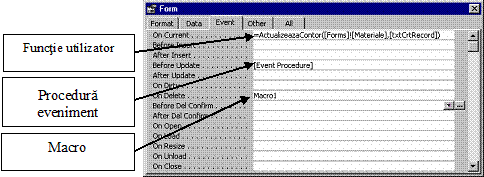
Posibilitati de tratare a evenimentelor
a) eveniment tratat printr-o functie - proprietatea
eveniment va contine o expresie de forma
=NumeFunctie([ListaParametrii])
Exemplu: Functia ActualizeazaContor (definita
intr-un modul) poate fi atasata proprietatii On Current, in vederea
afisarii inregistrarii curente (atunci cand formularul nu
contine butoanele de navigare):
Function
ActualizeazaContor(Frm As Form, Ctrl As TextBox)
Ctrl.Value = Frm.CurrentRecord ' Seteaza valoarea controlului
End
Function
b) eveniment tratat printr-o procedura eveniment - proprietatea
eveniment va contine expresia EventProcedure,
iar editarea procedurii se poate face prin actionarea butonului BuildWizard, la invocarea caruia
Access deschide editorul de module, in care genereaza o procedura
vida sub forma:
Private Sub Form_numeEveniment ([ListaParametriiFormali])
End Sub
Intre cele doua linii, utilizatorul poate
insera propriile instructiuni.
c) eveniment tratat printr-un macro: proprietatea eveniment va contine numele macro-ului.
Nota: In momentul
aparitiei lor, anumite evenimente pot fi abandonate. Acest lucru este posibil din cadrul:
Procedurilor eveniment, prin atribuirea valorii 1 (True) parametrului Cancel (daca acesta exista in lista de parametrii a
procedurii eveniment);
Functiilor utilizator, prin apelarea metodei CancelEvent a obiectului DoCmd (vezi capitolul destinat VBA);
Macro-lor, prin actiunea CancelEvent (vezi capitolul Obiecte de tip macro)
Controale
in formulare
Principalele
controalele disponibile in fereastra Toolbox
sunt :
|
Buton
|
Control
|
Descriere
|
|

|
Indicator
(Select Objects)
|
Instrument folosit la
proiectarea controalelor (selectie, repozitionare, redimensionare,
etc.)
|
|

|
Asistenti
(Control Wizards)
|
Activeaza/dezactiveaza utilitarele Wizards folosite la generarea unor controale mai complexe (casete combinate, casete lista, grupuri de optiune, etc.)
|
|

|
Eticheta
(Label)
|
Control cu continut
fix, folosit pentru afisarea unor mesaje. In general, Access
genereaza cate o eticheta pentru majoritatea controalelor definite
de utilizator.
|
|

|
Caseta text
(Text Box)
|
Control utilizat pentru afisarea si editarea datelor.
|
|

|
Butonul de comanda
(Command Button)
|
Serveste la declansarea unor actiuni:
|
|

|
Caseta lista
(List Box)
|
Permite selectarea unei valori dintr-o lista.
|
|

|
Caseta combinata
(Combo Box)
|
Imbina
proprietatile unei casete text cu cele ale unei casete de tip
lista (permite atat editarea unei valori, cat si selectarea
acesteia dintr-o lista derulanta). Caseta combinata este un
control ce se foloseste frecvent pentru actualizarea cheilor externe.
|
|



|
Butonul-comutator (Toggle Button),
Butonul de optiune
(Option Button),
Caseta de validare
(Check Box)
|
Sunt controale folosite
pentru editarea unor valori de tip logic (Yes/No, On/Off, True/False).
|
|

|
Grupul de optiune
(Option Group)
|
Este un control container folosit
pentru afisarea unui set de alternative si poate grupa mai multe
tipuri de controale (buton de optiune, caseta de validare etc.)
|
|

|
Delimitator de pagina
(Page Break)
|
Controlul Page Break imparte
formularul in mai multe pagini care pot fi vizualizate cu ajutorul tastelor
<PageUp> si <PageDown>. Poate
fi, de asemenea, folosit pentru salt la pagina noua, in cazul
tiparirii formularului.
|
|

|
Index
(Control Tab)
|
Controlul de tip Tab este un
control container ce permite
gruparea altor controale in mai multe pagini, atunci cand formularul
contine un numar prea mare de controale.
|
|


|
Dreptunghi
(Rectangle)
Linie
(Line)
|
Controalele servesc la trasarea
diverselor figuri geometrice.
|
|

|
Imagine
(Image)
|
Permite afisarea
continutului unor fisiere grafice (.bmp, .gif, .wmf, .pcx, etc.),
pe fundalul formularului.
|
|

|
Obiect cadru nelegat
(Unbound Object
Frame)
|
Este un control ce va
contine un obiect (grafic, multimedia, document etc.), importat dintr-o
alta aplicatie Windows (Word, Excel, Paint, Sound Recorder etc.)
prin tehnologia OLE (Object Linking
and Embedding).
|
|

|
Obiect cadru legat
(Bound Object Frame)
|
Contine un obiect stocat intr-un camp de tip OLE din tabela sursa.
|
|

|
Subformular
(Subform)
|
Permite definirea unui subformular in cadrul formularului curent.
|
|

|
Alte controale
(More Controls)
|
Afiseaza alte controale inregistrate, ce pot fi atasate
formularului (controale ActiveX etc.)
|
Un control selectat
poate fi mutat, redimensionat si
sters. Pozitionarea
unui control selectat se poate face fie folosind combinatiile de
taste <CTRL> + fie cu ajutorul mouse-lui. In acest ultim caz, pointer-ul
mouse-lui trebuie deplasat pe marginea controlului
pana cand va lua forma  , dupa care, folosind tehnica drag-drop, obiectul poate fi mutat
dupa voie. in mod similar,
pentru a muta un singur control dintr-un grup de controale selectate, mouse-ul trebuie pozitionat pe punctul de mutare, pana cand pointer-ul va lua forma
, dupa care, folosind tehnica drag-drop, obiectul poate fi mutat
dupa voie. in mod similar,
pentru a muta un singur control dintr-un grup de controale selectate, mouse-ul trebuie pozitionat pe punctul de mutare, pana cand pointer-ul va lua forma  , dupa care controlul poate fi mutat
folosind aceeasi tehnica drag-drop.
, dupa care controlul poate fi mutat
folosind aceeasi tehnica drag-drop.
Modificarea dimensiunii unui control selectat
poate fi realizata fie prin folosirea tastei <SHIFT> in combinatie cu una din tastele de
directionare ( , fie cu ajutorul mouse-lui. Stergerea
controlului selectat se face
cu ajutorul tastei <Delete> sau
prin selectarea optiunii Edit
/Delete din meniul sistem.
Proprietatile controalelor
Proprietatile unui control sunt afisate in fereastra Properties, atunci cand controlul
respectiv este selectat. Ca si in cazul formularelor, metodele aferente controalelor sunt
grupate in patru categorii (Format, Data, Events, Other) si sunt
disponibile numai prin intermediul macro-urilor
sau modulelor VBA.
Cele mai uzuale
proprietati sunt:
1.
Proprietati din categoria Format:
Caption - contine textul afisat de control
(numai pentru controalele needitabile: etichete, butoane etc.);
Visible - determina afisarea sau nu a
controlului in timpul executiei formularului;
Fore Color - culoarea textului afisat de control;
Font Name - tipul fontului aferent textului din control;
Font Size - dimensiunea fontului;
Picture - specifica numele si
calea fisierului grafic ce va fi afisat in interiorul controlului
(numai pentru butoane si controale de tip imagine);
Text Align - stabileste modul de aliniere a textului in
interiorul controlului.
2. Proprietati din categoria Data:
Control Source - contine sursa de date a controlului si
poate fi:
Numele unui camp (pentru controale
legate);
O expresie de calcul precedata de
semnul '=' (pentru casete text nelegate).
Exemplu: o caseta text ce va
afisa valoarea unui material contractat, pe baza pretului si a
cantitatii contractate, va contine in proprietatea control source expresia:
=[Cantitate] *[Pret]
unde
[Cantitate] si [Pret] sunt denumirile a doua campuri (sau
controale) din formular;
Input Mask- indica
formatul folosit la introducerea datelor (numai pentru casete text)
Default
value, Validation Rule, Validation Text, ca si la tabele;
Enabled - activeaza sau dezactiveaza controlul.
Un control dezactivat va fi inaccesibil la executia formularului;
Locked - serveste la protejarea datelor afisate
de control (controlul va deveni read-only).
Rolul subformularelor este de a actualiza mai multe
tabele prin intermediul unei singure ferestre (formular). Subformularele sunt
create in general pentru anumite
tabele dependente (tabele in care
campul comun este cheie externa), din cadrul unei relatii de tip 1-n.
Definirea unui
subformular presupune inglobarea (includerea) unui formular in cadrul altui
formular, primul devenind subformular,
iar al doilea formular principal.
Avantajele oferite
de utilizarea subformularelor constau in:
Posibilitatea
actualizarii mai multor tabele printr-un singur formular.
Sincronizarea automata a subformularului cu
formularul principal, operatie care consta in:
actualizarea automata a
campului cheie externa din
subformular, cu valoarea detinuta de campul cheie primara din formularul principal;
filtrarea
automata a inregistrarilor din subformular, in functie de
valoarea cheii primare din formularul principal.
Pentru definirea unui
subformular se procedeaza astfel:
Se deschide in modul Design,
formularul ce se doreste a fi formular
principal;
Se activeaza fereastra bazei de date;
Folosind tehnica drag&drop,
se 'depune' formularul, ce se doreste a fi subformular, in
interiorul formularului principal;
Se salveaza formularul principal.
Orice modificare
facuta ulterior asupra subformularului, ca obiect de tip formular, se
va reflecta automat si in formularul principal.
Sincronizarea
formular-subformular se realizeaza prin intermediul campurilor de
legatura: cheia primara
din sursa de date aferenta formularului principal si cheia externa din sursa de date
aferenta subformularului. Denumirile acestor campuri sunt inscrise automat
de Access in proprietatile Link
Master Field si Link Child Field
ale controlului de tip subform din
formularul principal.
Interogarea BD
O cerere de interogare Access poate fi utilizata
pentru:
q
regasirea
si ordonarea datelor dupa anumite criterii;
q
efectuarea
de calcule;
q
actualizarea
bazei de date (prin cereri de tip actiune);
q
pregatirea
datelor in vederea afisarii lor in formulare sau rapoarte;
Tipuri de interogari
q
Interogari de selectie care permit extragerea de date din una
sau mai multe tabele si/sau cereri precum si efectuarea de calcule;
q
Interogari de analiza
incrucisata
care permit sintetizarea datelor si a rezultatelor obtinute din
calcule, sub forma unei foi de calcul tabelar;
q Interogari tip
actiune cu functia de creare de noi
tabele si de actualizare a bazei de date;
Pentru crearea unei cereri de selectie se alege optiunea Design View din caseta New Query.
Caseta Show Table ofera
posibilitatea precizarii sursei de date pentru construirea cererii.
|
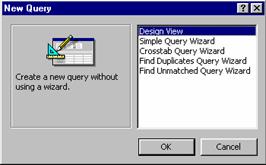
|
|
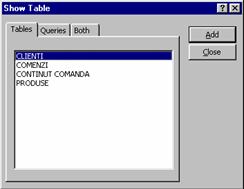
|
Sursa de date pentru o cerere (Query) poate fi
reprezentata de:
q
una
sau mai multe tabele;
q
una
sau mai multe interogari;
q
tabele
si interogari.
Se vor selecta tabela/tabelele si/sau cererile sursa si se
va actiona butonul Add pentru a realiza aducerea acestora in
fereastra de proiectare a cererii.
|
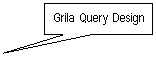
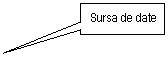
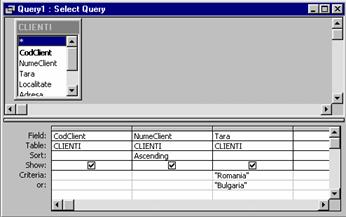
Fereastra Select
Query
Fereastra Select Query este impartita in doua
zone:
q
Zona
superioara, in care se vizualizeaza tabelele/interogarile
sursa de date precum si relatiile definite intre acestea;
q
Grila
Query Design structurata astfel:
Linia Field: rezervata pentru definirea numelui
atributului selectat;
Linia Table: destinata precizarii sursei de date;
Linia Sort: permite precizarea sensului sortarii pentru
atributul din coloana respectiva;
Linia Show: permite
inhibarea afisarii realizarilor campului respectiv;
Linia Criteria:
ofera posibilitatea precizarii criteriilor de selectie prin
introducerea expresiilor Access corespunzatoare;
Liniile Or: permite precizarea mai multor criterii de selectie in cazul
expresiilor Access utilizand operatorul OR.
In privinta
cererilor de selectie care au ca sursa mai multe tabele trebuie
precizat ca, in mod implicit, Access utilizeaza operatia de echicompunere,
fapt ce conduce la selectarea inregistrarilor ce au corespondent in ambele
tabele (interogari de tip Inner Join).
|
De exemplu, daca se realizeaza o cerere
asupra tabelelor Produse si Continut Comanda, fara
a se specifica vreun criteriu, in lista rezultatelor nu vor figura decat
produsele pentru care s-a efectuat cel putin o comanda. Daca
se doreste realizarea unei interogari de tip Outer Join
(folosind operatia de compunere externa) se va efectua dublu click
asupra liniei de legatura dintre tabele si, in caseta Join
Properties
se poate preciza selectarea
tuturor inregistrarilor din una dintre tabele, indiferent daca au
sau nu corespondent in cealalta tabela.
Pentru realizarea
operatiei de compunere pe baza unei relatii de inegalitate (<, >, <>) a
|
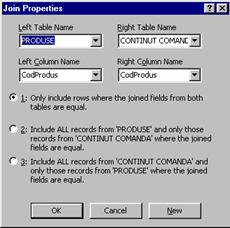
|
campurilor de
legatura dintre tabele se poate folosi limbajul SQL. O cerere ce are
ca sursa doua tabele intre care nu exista nici o relatie va
avea ca rezultat produsul cartezian al inregistrarilor din cele doua
tabele.
Executarea interogarii de actiune se poate
realiza in unul din urmatoarele moduri:
Utilizand
butonul Query View  (primul in bara de
instrumente);
(primul in bara de
instrumente);
Utilizand
butonul Run  din bara de
instrumente;
din bara de
instrumente;
Utilizand
optiunea Datasheet din meniul View;
Utilizand
optiunea Run din meniul Query.
Campuri calculate in interogari de selectie
Interogarile de
selectie pot cuprinde si campuri calculate. Aceste campuri returneaza,
la executarea interogarii, valoarea expresiilor Access asociate lor.
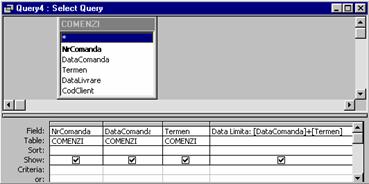
Pentru a adauga un camp calculat intr-o
interogare se tasteaza numele acestuia intr-o noua coloana din
grila Query Design, se adauga doua puncte: si apoi
se completeaza expresia dorita.
Operatorii utilizati in construirea expresiilor Access
se pot clasifica astfel:
Aritmetici +, - , * , / , Mod (returneaza restul impartirii la un
intreg), ^ (ridicare la
putere).
De atribuire si comparare =, <, >, <=, >=, < >.
Acesti
operatori returneaza valorile logice True
si False. Exceptie
reprezinta cazul in care unul dintre operatori are valoarea Null
si deci orice comparare va returna valoarea Null.
Logici: And, Or,
Not. Se pot utiliza pentru construirea expresiilor Access compuse.
De concatenare a sirurilor de caractere: +, &.
De identificare: ! si . (punct). Aceste
doua caractere sunt utilizate ca separatori, astfel:
o
Combina
numele colectiior de obiecte si numele obiectelor pentru a selecta un
anumit obiect sau proprietate a lui:
Ex Forms![Clienti]
o
Identifica
atribute apartinand unei tabele:
Ex Clienti![Localitate]
o
Deosebeste
numele obiectelor de cele ale proprietatilor:
Ex:
TextBox1.FontSize=12 unde: TextBox
reprezinta un obiect de control
FontSize reprezinta o proprietate
(stabileste dimensiunea fontului)
Alti operatori: IS, LIKE, IN,
BETWEEN
Parametrizarea interogarilor
O astfel de interogare se caracterizeaza prin
faptul ca in grila Design, pe coloana dorita, in linia Criteria,
se va preciza intre paranteze drepte un mesaj ce urmeaza a fi afisat
la executarea cererii permitand ca utilizatorul sa introduca
criteriul de selectie dorit. Parametrii pot fi utilizati nu doar in
randul de criterii, ci si in formulele campurilor calculate, daca se
doreste introducerea unui termen variabil in expresii. Exemplul din figura
urmatoare prezinta o cerere care va solicita utilizatorului
numarul comenzii ce se doreste a fi afisata si
procentul ce va fi folosit pentru a calcula campul Reducere.
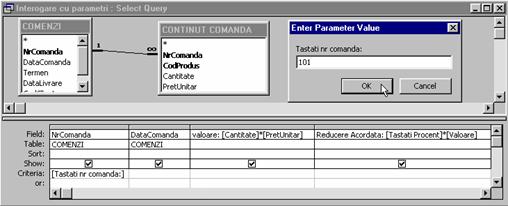
Interogari de sintetizare a datelor
Pe langa posibilitatea
de a utiliza expresii pentru a adauga campuri calculate in
interogari, Access permite utilizatorilor realizarea unor cereri prin
intermediul carora se pot aplica functii unor inregistrari
grupate dupa criterii prestabilite. Prin intermediul acestor query cu rol
de sintetizare a datelor se pot construi cu usurinta cereri care
sa returneze totalul, media, minimul sau maximul unor grupuri de tupluri.
|
Pentru a realiza o cerere de sintetizare a
datelor se va elabora interogarea de selectie aducandu-se in grila Query
Design campurile necesare si adaugandu-se eventualele campuri
calculate, dupa care se va apasa butonul Totals  din bara de instrumente. Ca
rezultat al acestei operatii, in grila Query Design, va fi
disponibil un nou rand intitulat Total. In mod implicit, gruparea
datelor dupa valorile campului toate coloanele vor avea selectata din bara de instrumente. Ca
rezultat al acestei operatii, in grila Query Design, va fi
disponibil un nou rand intitulat Total. In mod implicit, gruparea
datelor dupa valorile campului toate coloanele vor avea selectata
|
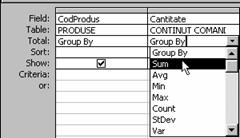
|
in linia total optiunea Group By care conduce la respectiv. Se va
pastra optiunea Group By in
dreptul campurilor de grupare, urmand ca pentru celelalte campuri sa fie
selectata din lista de selectie functia dorita
Lista contine
noua functii de tip agregat ce sunt prezentate in tabelul
urmator:
|
Functia
|
Returneaza
|
Tipul de campuri pentru care se poate aplica
|
|
AVG
|
Media aritmetica
|
Number, Date, Currency, AutoNumber
|
|
COUNT
|
Numarul total de valori
|
Toate tipurile
|
|
FIRST
|
Prima valoare
|
Toate tipurile
|
|
LAST
|
Ultima valoare
|
Toate tipurile
|
|
MAX
|
Valoarea maxima
|
Text, Number, Date, Currency, AutoNumber
|
|
MIN
|
Valoarea minima
|
Text, Number, Date, Currency, AutoNumber
|
|
STDEV
|
Deviatia standar a valorilor
|
Number, Date, Currency, AutoNumber
|
|
SUM
|
Suma valorilor
|
Number, Date, Currency, AutoNumber
|
|
VAR
|
Varianta valorilor
|
Number, Date, Currency, AutoNumber
|
Pe langa aceste
functii mai sunt disponibile optiunile WHERE si EXPRESSION.
q
Optiunea
Where se va utiliza daca un camp trebuie utilizat pentru a preciza
anumite criterii de selectie, dar nu se doreste efectuarea
gruparii dupa campul respectiv.
q
Optiunea
Expression se va utiliza pentru campurile calculate ce returneaza
un singur rezultat la nivelul grupului.
Interogari de analiza incrucisata
Interogarile de tip tabel incrucisat (CrossTab
Query) sunt extrem de utile in scopul analizei multidimensionale a
datelor permitand obtinerea unor situatii sintetice
asemanatoare tabelelor pivot consacrate de procesoarele de tabele
(Microsoft Excel, Lotus 123, etc.).
Practic, este
posibila elaborarea unor tabele in care gruparea si ordonarea datelor
se realizeaza atat pe linii cat si pe coloane la intersectia
carora se pot efectua calcule complexe.
Etapele ce trebuie
urmate pentru realizarea unei astfel de cereri de interogare sunt
urmatoarele
Elaborarea unei interogari de
selectie in modul Design View. Se vor alege tabelele ce contine datele si se vor selecta campurile dorite
pentru afisare si eventualele campuri pentru care se vor impune
restrictii.
Din meniul Query se
va selecta optiunea CrossTab Query ce va avea ca efect
imediat afisarea liniilor Total si Crosstab
in grila interogarii.
Se va specifica modul de
agregare a datelor, respectiv functiile totalizatoare in linia Total.
In linia CrossTab se va
opta pentru Row Heading
in cazul campurile ce vor fi afisate pe liniile tabelului, Column
Heading pentru campul ce va fi afisat pe verticala,
si Value pentru valorile ce vor fi afisate la intersectia
liniilor cu coloanele. Este permisa existenta mai multor campuri
ordonate pe orizontala (Row Heading), dar a
unui singur camp Column
Heading si a unui singur camp Value.
Exemplu urmator
prezinta modul de obtinere a unei situatii ce afiseaza
valoarea vanzarilor realizate de firma de la inceputul anului din
fiecare produs in fiecare localitate
Interogari tip actiune
Extrem de utile in
exploatarea bazei de date acestea pot avea ca rezultat:
q
Crearea
de noi tabele (Make Table Query)
q
Actualizarea
datelor (Update Query)
q
Adaugarea
de noi inregistrari (Append Query)
q
Stergerea
inregistrarilor (Delete Query)
Modul de elaborare a
unei interogari tip actiune este similar celui prezentat in cazul
interogarilor de selectie, presupunand ca etapa suplimentara
specificarea explicita prin intermediul meniului Query a tipului de
cerere dorit.
Modificarile
asupra bazei de date sunt efectuate doar in momentul executiei
interogarii care se poate realiza prin apasarea butonului  din bara de instrumente Query Design sau prin deschiderea interogarii in
fereastra Database
din bara de instrumente Query Design sau prin deschiderea interogarii in
fereastra Database
Este recomandata
proiectarea in prealabil a cererii ca o simpla interogare de selectie
si verificarea rezultatelor ce vor fi afectate deoarece nu exista
posibilitatea revenirii in cazul stergerii sau modificarii eronate a
inregistrarilor
Interogari
pentru crearea de noi tabele
Crearea de noi tabele
pe baza inregistrarilor din tabelele deja existente este extrem de
facila presupunand parcurgerea urmatoarelor etape:
Elaborarea unei
interogari de selectie in modul Design View (vor fi luate in
calcul doar campurile ce dorim sa faca parte din structura noii
tabele, iar, in cazul in care sunt necesare si alte campuri pentru
aplicarea unor criterii, acestea nu vor fi marcate in linia Show a grilei
QBE).
Apelarea din
meniul Query a optiunii Make Table Query si
specificarea in caseta Make Table a numelui noii tabele (se poate opta
pentru crearea noii tabele intr-o alta baza de date bifand
optiunea Another Database si specificand numele fisierului).
Lansarea in
executie a interogarii.
Trebuie
mentionat ca tabela rezultata va mosteni doar tipurile de
date si dimensiunile campurilor din tabelele sursa, nu si cheia
primara sau eventualele proprietati la nivel de camp ori
tabela.
Interogari
pentru actualizarea datelor
Acest tip de interogari permit modificarea
valorilor datelor din unul sau mai multe campuri ale inregistrarilor ce
satisfac restrictiile impuse de utilizator.
Pentru a realiza o
interogare de tip Update este necesara selectarea in modul Design
View a campurilor ce vor fi actualizate si, eventual, a celor ce fac
obiectul restrictiilor, dupa care se va apela din meniul Query
optiunea Update Query. Ca rezultat al acestei operatii in
grila QBE va fi disponibila linia Update To in care se va putea
completa formula de calcul sau valoarea dorita pentru actualizare.
Interogari
pentru adaugarea de inregistrari
Interogarile
pentru adaugare ofera utilizatorilor posibilitatea inserarii de
noi inregistrari in tabelele pornind de la inregistrarile existente.
Pentru a realiza o
interogare de tip Append este necesara parcurgerea
urmatoarelor etape:
Elaborarea unei
interogari de selectie in modul Design View. Se va alege
tabela ce contine datele si vor fi luate in calcul doar campurile ce
contin valorile ce vor fi adaugate, iar, in cazul in care se
doreste aplicarea unor criterii de selectie a acestora, se vor adauga campurile de
restrictionat.
Se vor tasta
eventualele conditii in linia de criterii a interogarii.
Din meniul Query
se va selecta optiunea Append Query ce va conduce la
afisarea casetei Append in care se va selecta numele tabelei in
care dorim adaugarea.
Transformarea
interogarii de selectie intr-o interogare de adaugare are ca
efect imediat aparitia randului Append To in fereastra de
proiectare a interogarii. In acest rand se va specifica pentru fiecare
camp din tabela ce contine datele denumirea campului corspondent din
tabela unde vor fi adaugate.
Interogari pentru stergerea de
inregistrari
Interogarile
actiune de tip Delete ofera posibilitatea eliminarii mai
multor inregistrari din tabele pe baza unor criterii impuse de utilizator.
Actiunea interogarilor de stergere acompaniata de
optiunea de stergere in cascada configurata in fereastra Relationships
poate conduce la stergerea simultana a datelor din mai multe
tabele.
Pentru a realiza o
interogare de stergere se elaboreaza in mod normal o cerere
selectandu-se campurile dorite si impunandu-se restrictiile necesare
dupa care se apeleaza din meniul Query optiunea Delete.
OBIECTE TIP RAPORT
Generarea
rapoartelor cu instrumentul Wizard
Rapoartele (situatii finale) au aceiasi tehnologie ca si formularele.
Etapele definirii asistate a structurii unui raport sunt
urmatoarele:
|
1. Alegerea
variantei Report Wizard din fereastra New Report.
Alegerea, din lista
derulanta a tabelei ori interogarii, stabilite drept sursa de
date a raportului .
|
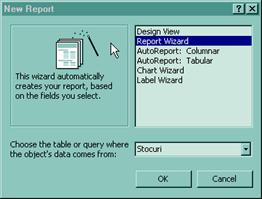
Crearea asistata a unui raport, pe baza
interogarii Stocuri
|
|
Lista simpla Available Fields contine toate campurile
create in interogarea Stocuri, aleasa drept sursa de date,
iar cea intitulata Selected Fields afiseaza campurile
selectate, dintre cele disponibile, pentru a defini structura raportului.
|
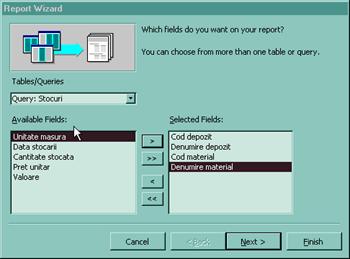
|
| | |
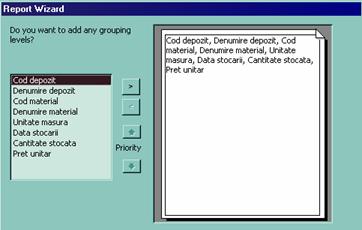
Stabilirea criteriilor de grupare a datelor
Gruparea datelor inseamna
cautarea tuturor inregistrarilor (randurilor) din sursa de date care
contin aceeasi valoare pentru campul stabilit drept criteriu de
grupare si afisarea lor, consecutiv, in raport.
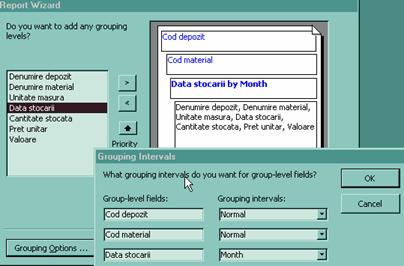
Datele vor fi grupate
dupa depozit, in cadrul acestuia, dupa data, iar pe fiecare
luna, toate intrarile in stoc vor fi grupate dupa material. Selectarea/deselectarea
unui criteriu de grupare se realizeaza cu dublu clic pe acesta sau cu clic
pe campul ales drept criteriu si apoi activarea butoanelor  /
/  . Pentru precizarea faptului ca gruparea se face dupa luna din
fiecare data de stocare, s-a deschis fereastra Grouping Intervals, in care, dupa cum se observa, pe
linia
. Pentru precizarea faptului ca gruparea se face dupa luna din
fiecare data de stocare, s-a deschis fereastra Grouping Intervals, in care, dupa cum se observa, pe
linia  , s-a precizat Month. Se va obtine, prin urmare, o situatie a stocurilor, pe depozite,
pe luna si pe fiecare material stocat.
, s-a precizat Month. Se va obtine, prin urmare, o situatie a stocurilor, pe depozite,
pe luna si pe fiecare material stocat.
|
Se stabilesc campurile in functie
de valorile carora datele din raport vor fi ordonate (sortate), precum
si cele pentru care se vor executa operatii de sinteza (cu
butonul 
|
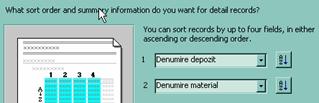
Stabilirea criteriilor de sortare a datelor
|
|
Se va executa
operatiunea de insumare pentru campul Valoare, pe fiecare material, pe luna si pe fiecare depozit, apoi pe
toate depozitele.
|
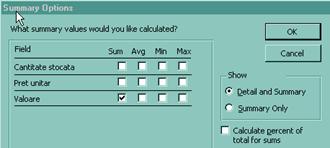
|
|
Prezentarea datelor in
raport , precum si dispunerea ( ) verticala ) verticala  ori orizontala ori orizontala  a structurii raportului pe coala
de imprimare. a structurii raportului pe coala
de imprimare.
Alegerea stilului (aldin, centrat, italic,
incadrat ori nu, etc.) in care sunt afisate fiecare categorie de informatie
|
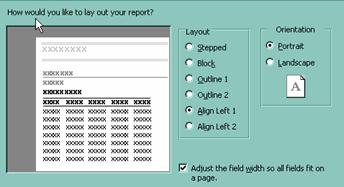
|
Ultima etapa presupune
stabilirea titlului raportului. Daca utilizatorul doreste sa
faca unele mici modificari privind structura raportului astfel creat,
inainte de a activa butonul  , se selecteaza optiunea "Modify
the report's design".
, se selecteaza optiunea "Modify
the report's design".
Crearea obiectelor de
tip raport folosind optiunea Design View
1. Selectarea butonului Reports, New, Design View.
2. Alegerea, din lista derulanta Choose the table
or query where the object's data comes from:, a numelui tabelei, ori
interogarii, stabilite drept sursa de date a raportului (in exemplul
dat, interogarea Stocuri).
In momentul deschiderii, fereastra de
definire a raportului prezinta doar trei sectiuni
|
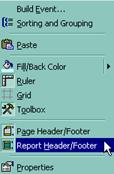
Meniul contextual al raportului
|
(asemanatoare celor din formulare): Page
Header/Footer si Detail. Pentru crearea unui titlu al
raportului (antet) si pentru definirea sfarsitului de raport (de
regula, linii de total general), se utilizeaza meniul View,
optiunea  ,
sau aceeasi optiune din meniul contextual (clic buton dreapta mouse
pe suprafata alba de lucru) al raportului. Cu un control de tip
eticheta, ,
sau aceeasi optiune din meniul contextual (clic buton dreapta mouse
pe suprafata alba de lucru) al raportului. Cu un control de tip
eticheta,  ,
se defineste titlul raportului si se formateaza (se stabilesc
culori pentru fond, font si linia de incadrare, precum si tipul
acesteia, cu butoanele ,
se defineste titlul raportului si se formateaza (se stabilesc
culori pentru fond, font si linia de incadrare, precum si tipul
acesteia, cu butoanele  , ,
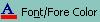 , ,
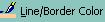 , ,
 , ,
 din bara de meniuri). din bara de meniuri).
|
|
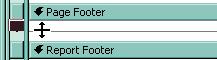
|
Daca una
dintre sectiuni se considera inutila, atunci se reduce la zero
largimea acesteia. Alaturat se observa renuntarea la
sectiunea Page Footer, cu ajutorul mouse-ului, care are
|
| | |
cursorul sub forma
unei sageti bidirectionale in cruce. Linia neagra
orizontala indica distanta de la Report Footer cu care
s-a micsorat sectiunea Page Footer.
Gruparea datelor
si/sau sortarea lor se realizeaza fie cu meniul View, optiunea  , fie cu aceeasi optiune din
meniul contextual.
, fie cu aceeasi optiune din
meniul contextual.
|
S-a optat pentru
extragerea lunii din data stocarii materialelor si constituirea ei
drept al treilea criteriu de grupare si de sortare in ordine invers
cronologica (Descending). Daca se doreste numai sortare
in functie de valorile unui anumit camp, nu si grupare, atunci in
rubricile Group Header, Group Footer se lasa valoarea No.
|
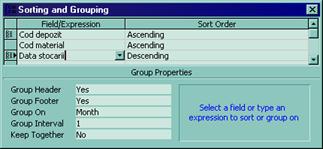
Fereastra de definire a criteriilor de sortare si
grupare a datelor dintr-un raport
|
In fiecare antet si subsol creat se definesc
etichete, casete text, etc. cu datele care intereseaza
In sectiunea Detail se aduc
campurile care se vor afisa in raport pentru a caracteriza fiecare intrare
de material. Lista de campuri, daca n-a fost afisata automat, se
poate vizualiza activand fie meniul View,
optiunea  , fie butonul
, fie butonul  din
bara de meniuri Report Design. Expresiile de calcul se definesc cu
ajutorul unor casete text, in care se vor scrie formulele, precedate de semnul
"=".
din
bara de meniuri Report Design. Expresiile de calcul se definesc cu
ajutorul unor casete text, in care se vor scrie formulele, precedate de semnul
"=".

Fereastra de definire a structurii raportului
Se poate observa
ca pentru a extrage luna din cadrul datei de stocare a unui material
si a o afisa scriindu-i denumirea cu caractere alfabetice,
urmata de an, s-a scris formula <<=Format$([Data
stocarii],'mmmm yyyy',0,0)>>. Pentru definirea afisarea numarului
curent al fiecarui material (obtinut prin incrementare), s-a creat o
caseta text cu proprietatile de mai jos.
|
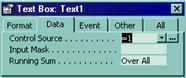
Fereastra de proprietati a casetei text
pentru numar curent
|
In caseta Control Source se trece " =1",
iar pentru ca numaratoarea sa se desfasoare unitar
pentru toate materialele intrate in stoc, indiferent de depozit ori
luna, se alege Over All ("peste tot") in caseta Running Sum.
Pentru calculul valorii s-a scris intr-o caseta
text formula: "=[Cantitate
stocata]*[Pret unitar]", iar pentru a insuma
|
cantitati
si valori si a afisa subtotaluri pe luna, pe material
si pe depozit (numai valoric) in Group Footer-urile
corespunzatoare, s-a utilizat functia Sum() (ca si in
proiectarea formularelor), aplicata cantitatii si expresiei
valorii. La fel se procedeaza pentru a calcula si afisa, la
final de raport (Report Footer), un total general valoric, precedat de
eticheta "Total general intrari:".
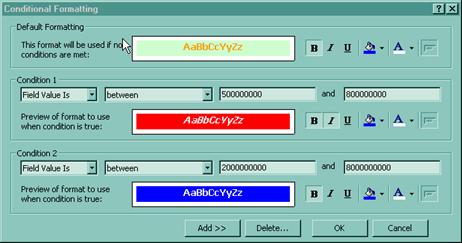
Fereastra Conditional
Formating
6. Pentru evidentierea anumitor date (afisare
cu caractere si chiar culori diferite a informatiilor in raport, in
functie de indeplinirea unor conditii) se utilizeaza
optiunea Conditional Formating din meniul Format. Aceasta
este disponibila numai dupa selectarea unui control legat la o
sursa de date (o caseta text (Text
Box), de regula). In exemplul dat, se vor afisa diferit randurile
de total pe luna cu valori intre 500 si 800 milioane si intre 2
si 8 miliarde lei. Se selecteaza caseta text de subtotal pe luna:  ,
apoi se alege optiunea Conditional
Formating din meniul Format si se stabilesc cele doua
conditii (utilizand butonul Add pentru adaugarea celei de-a
doua conditii de formatare). Pentru
renuntarea la o conditie se activeaza butonul Delete. Se
pot stabili maxim trei conditii (dupa cea de-a treia, butonul Add
devine inactiv).
,
apoi se alege optiunea Conditional
Formating din meniul Format si se stabilesc cele doua
conditii (utilizand butonul Add pentru adaugarea celei de-a
doua conditii de formatare). Pentru
renuntarea la o conditie se activeaza butonul Delete. Se
pot stabili maxim trei conditii (dupa cea de-a treia, butonul Add
devine inactiv).

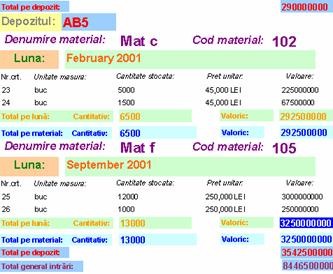
Figura 4.
Crearea
de rapoarte cu subrapoarte
Ca si in operatiunea de creare a
subformularelor, se utilizeaza butonul  din caseta de instrumente
(controale) - Toolbox, cu sau fara activarea Wizard-ului
din caseta de instrumente
(controale) - Toolbox, cu sau fara activarea Wizard-ului
 . De asemenea, se poate aduce subraportul pe suprafata de lucru,
intr-una dintre sectiunile raportului principal, din fereastra Database,
utilizand tehnica drag-and-drop.In cazul in care operatiunea de creare de subraport se
desfasoara fara Wizard, utilizatorul trebuie
sa verifice daca proprietatile subraportului:
Link Child Fields si Link Master Fields au primit numele
aceluiasi camp: cel care realizeaza legatura dintre raportul
principal si subraport.
. De asemenea, se poate aduce subraportul pe suprafata de lucru,
intr-una dintre sectiunile raportului principal, din fereastra Database,
utilizand tehnica drag-and-drop.In cazul in care operatiunea de creare de subraport se
desfasoara fara Wizard, utilizatorul trebuie
sa verifice daca proprietatile subraportului:
Link Child Fields si Link Master Fields au primit numele
aceluiasi camp: cel care realizeaza legatura dintre raportul
principal si subraport.
Proprietati
ale obiectelor de tip raport si ale sectiunilor lor
Proprietati ale rapoartelor
Se pot deosebi patru
categorii de proprietati ale rapoartelor:
a.
Format. In cadrul acesteia, Caption este utilizata
pentru stabilirea unui titlu afisat pe bara albastra de titlu, in
modul Print Preview de vizualizare a raportului; Page Header
si Page Footer sunt utilizate pentru specificarea paginilor pe care
se vor afisa antetul, respectiv subsolul de pagina (variante: toate
paginile; toate, mai putin prima; toate, mai putin ultima; toate, mai
putin prima si ultima); Picture permite specificarea
fisierului afisat pe fundalul raportului; Picture Pages
precizeaza paginile pe care se va afisa fundalul ales.
b.
Data. Record Source precizeaza o tabela, o
interogare, ori o fraza SQL care va fi sursa de date a raportului; Filter
se foloseste pentru stabilirea unei conditii-filtru pe care trebuie
s-o indeplineasca datele ce vor fi afisate in raport; Filter on
permite selectarea a doua valori: Yes, ceea ce presupune ca
criteriul specificat in Filter devine activ (se aplica datelor)
si No, care anuleaza actiunea filtrului.
|
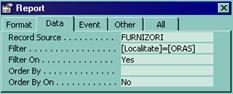
Figura 4. Filtru
pentru raportul Furnizori
|
De exemplu, in raportul Furnizori se vor
afisa numai cei din localitatea indicata de valoarea parametrului ORAS
(Figura 4. 2). Tot in categoria Data se
afla si Order By, care precizeaza criterii de sortare,
in ordinea gradului de generalitate, cu virgula intre ele; Order By
On poate cuprinde valorile Yes sau No, activand sau
dezactivand proprietatea Order By.
|
c. Event -
proprietati de tip eveniment. On Open serveste ,
in principal, la definirea de filtre; On Close poate realiza
stergerea fisierelor temporare create in timpul executiei
raportului. In general, acestora le sunt
atasate functii ori proceduri.
d. Other - alte
proprietati. Record Looks asigura blocarea
informatiilor dintr-un raport in timpul afisarii acestuia; Date
Grouping permite utilizarea tipului implicit de data sau a tipului
setat de utilizator; Fast Laser Printing, cu valoarea Yes,
realizeaza o tiparire rapida a unui raport, etc.
Toate categoriile de proprietati se regasesc in rubrica
(tab-ul) All.
Proprietati ale sectiunilor rapoartelor
Acestea nu sunt
foarte numeroase. Categoria Data lipseste. Ele servesc la
atribuirea unui nume fiecarei sectiuni (Name), la efectuarea
saltului la pagina noua (Force New Page), la
ascunderea/afisarea anumitor date (Visible - Yes/No), la
pregatirea sectiunilor pentru afisare (On Format ori On
Print), la reformatarea sectiunilor (On Retreat), etc.


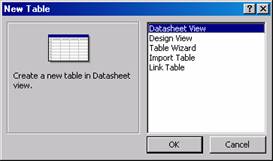
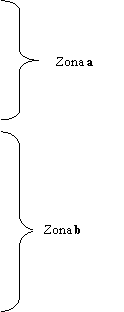
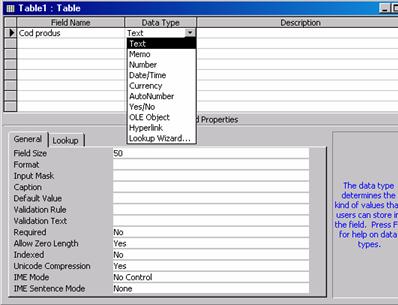
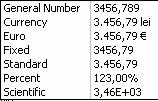
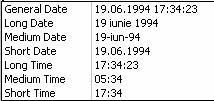
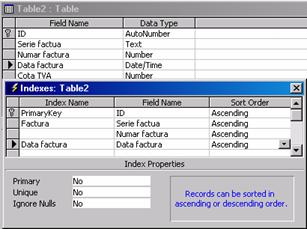
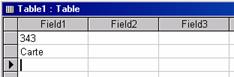
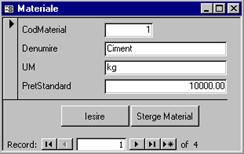
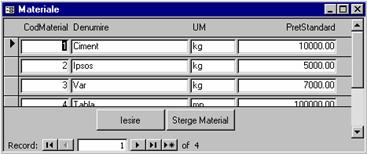
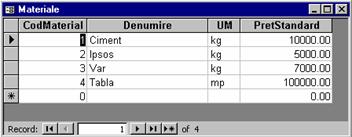
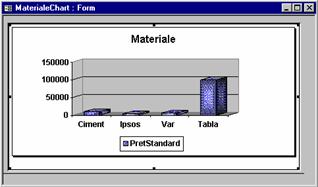
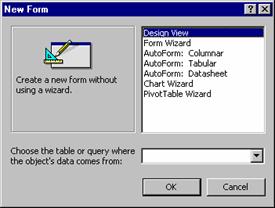
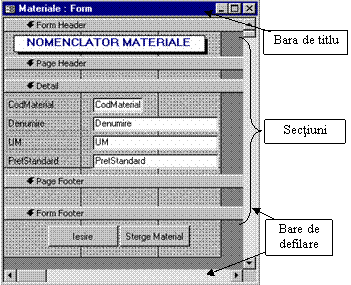
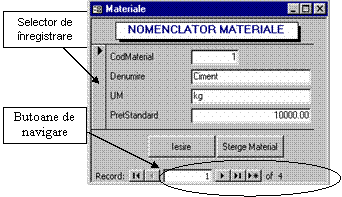
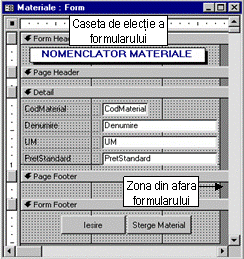
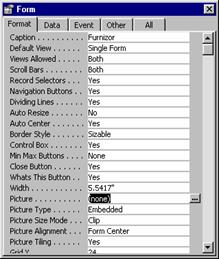
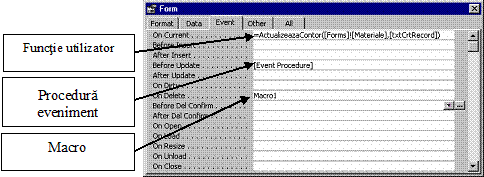
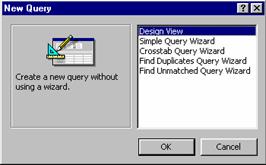
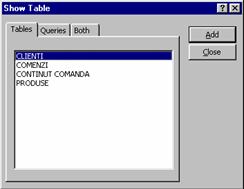
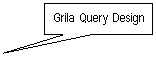
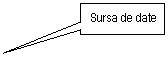
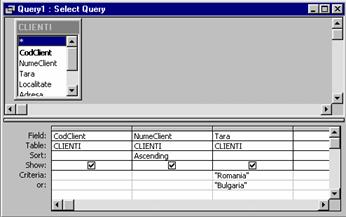
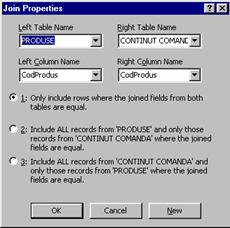
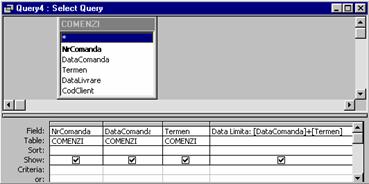
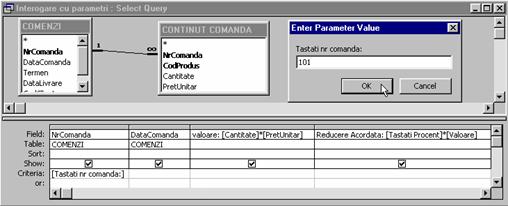
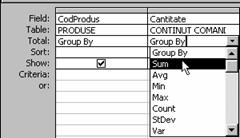
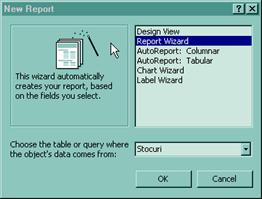
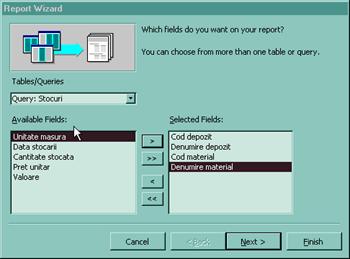
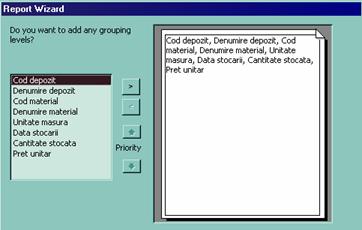
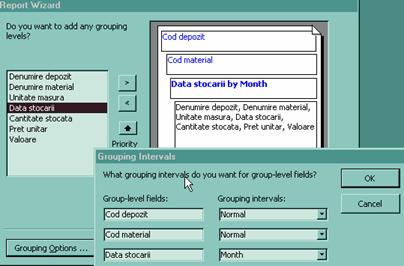
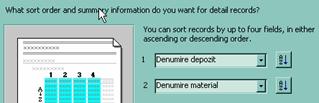
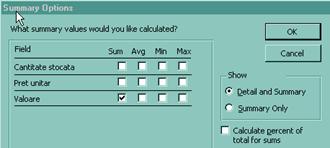
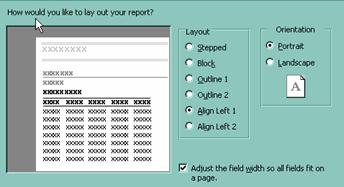
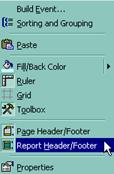
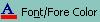 ,
,